Photoshop制作立体效果的甜甜圈艺术字(2)
文章来源于 优设,感谢作者 吃喝玩乐团团长 给我们带来经精彩的文章!设计教程/PS教程/文字特效2021-03-25
Step 03 光影刻画 利用柔边画笔工具给图层添加上高光、暗部和反光,一般来说,高光和反光,都是浅色的,因此图层的混合模式可以改为滤色,而暗部区域因为颜色较深,图层模式往往会选择正片叠底。 这一步非常重要,
Step 03 光影刻画
利用柔边画笔工具给图层添加上高光、暗部和反光,一般来说,高光和反光,都是浅色的,因此图层的混合模式可以改为滤色,而暗部区域因为颜色较深,图层模式往往会选择正片叠底。
这一步非常重要,需要根据打光以及物体本身的素描关系来绘制,需要注意的是光源一定要统一,反光也一定要记得加上,这样会让物体看起来立体感更强。
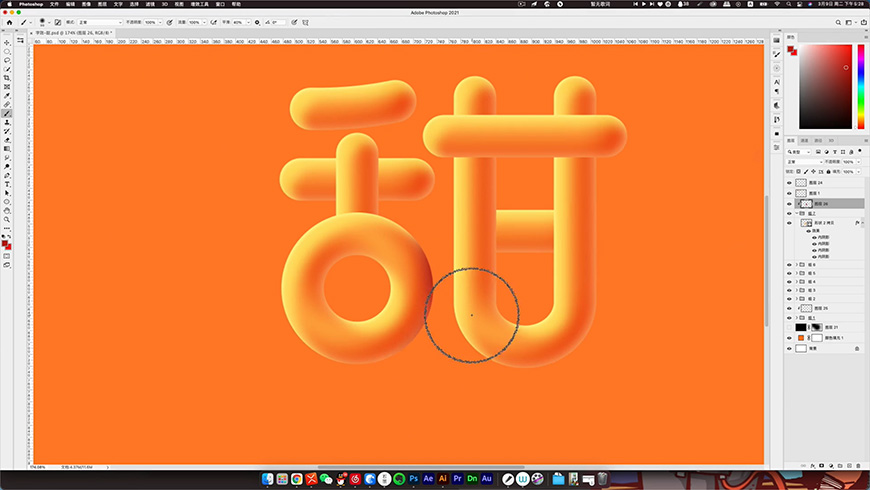
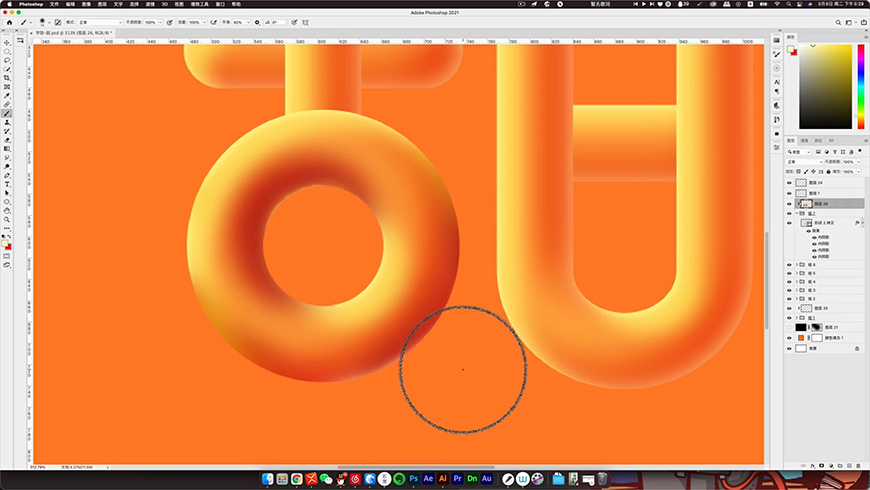
Step 04 体积区分
继续利用柔边画笔,分别给每个图层刷上投影部分,可以利用剪贴蒙板,限制投影区域。图层模式选择正片叠底。加上投影之后,可以进一步强化物体的体积关系,也能让字效显得更加逼真。
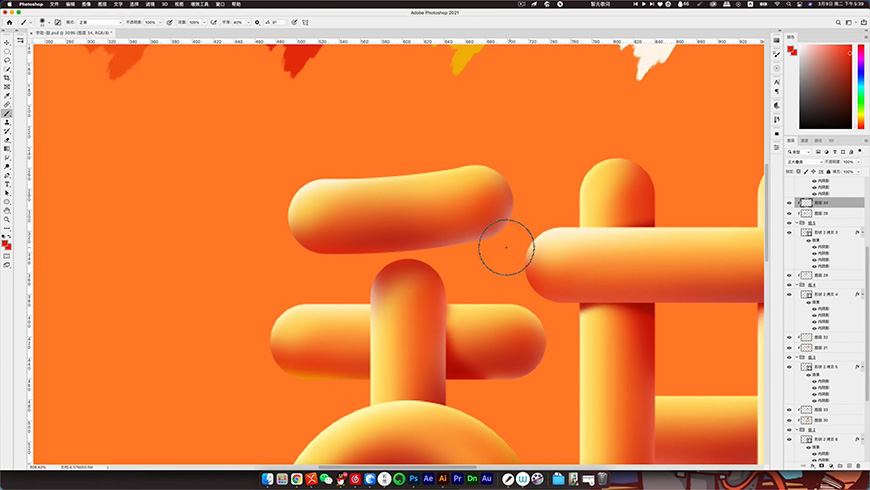
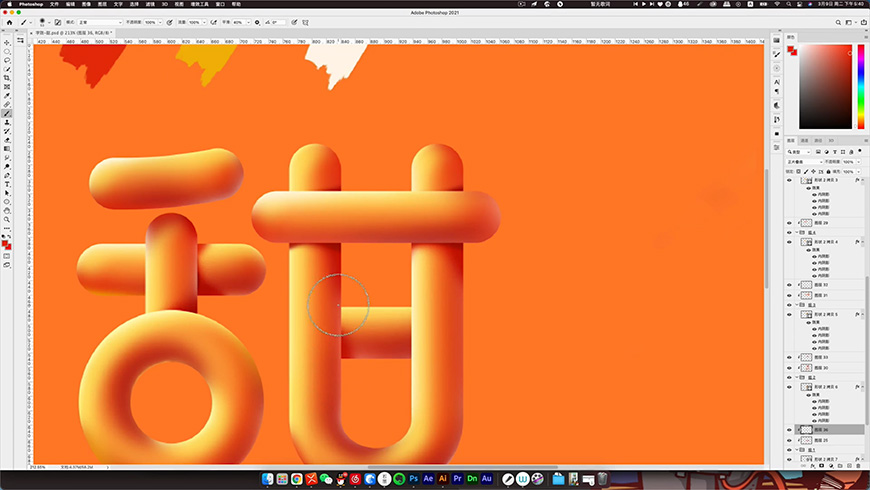
Step 05 细节刻画
利用选区加上画笔工具,绘制出甜甜圈的糖霜部分。同样利用图层样式和画笔,塑造出立体感,最后再加上小装饰物,即可完成整个字效。
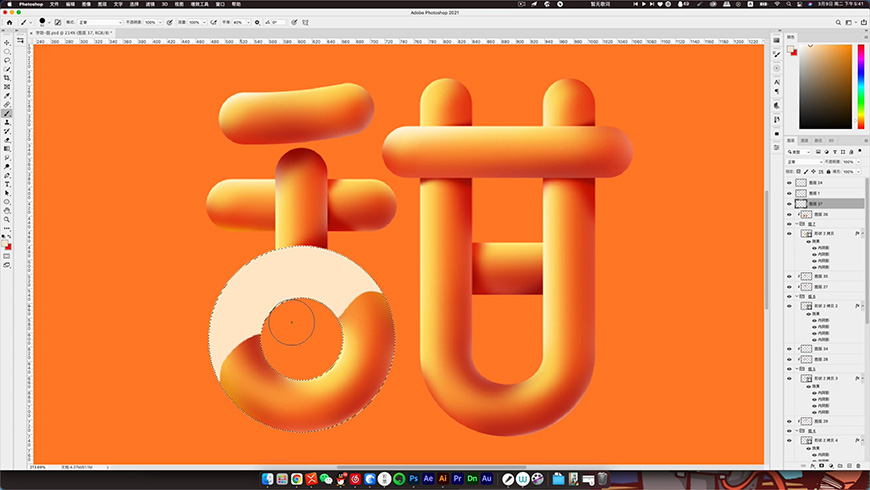
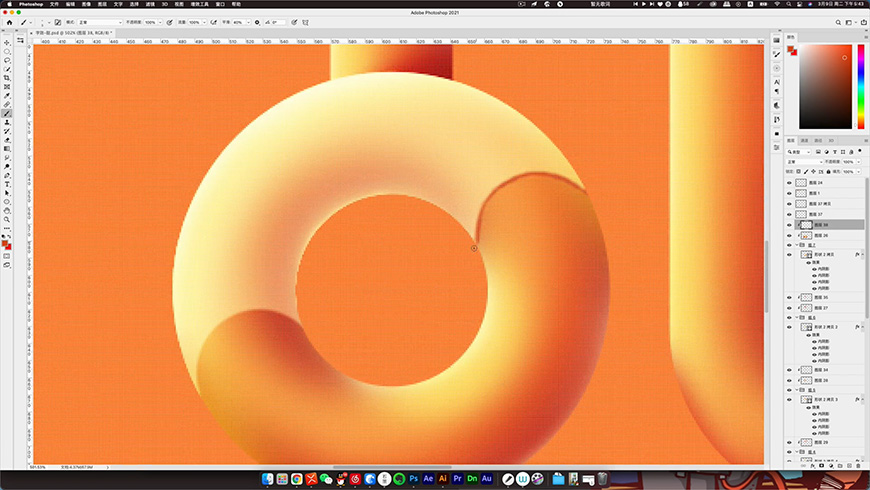
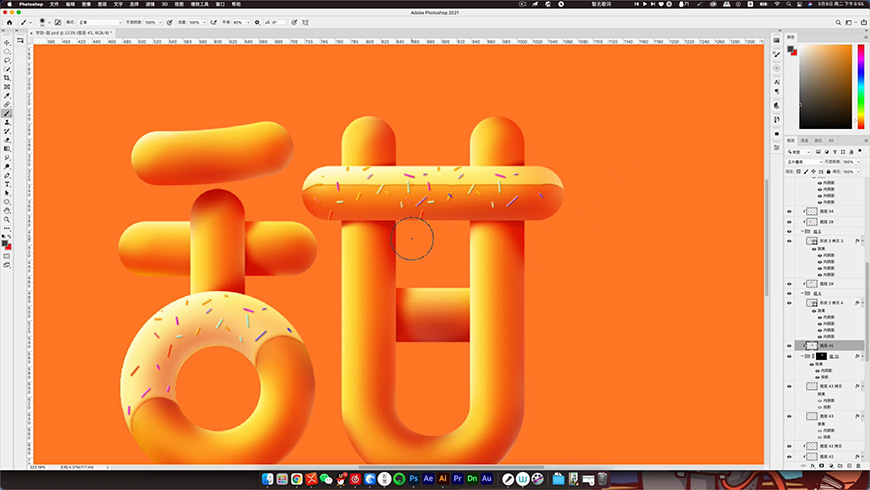
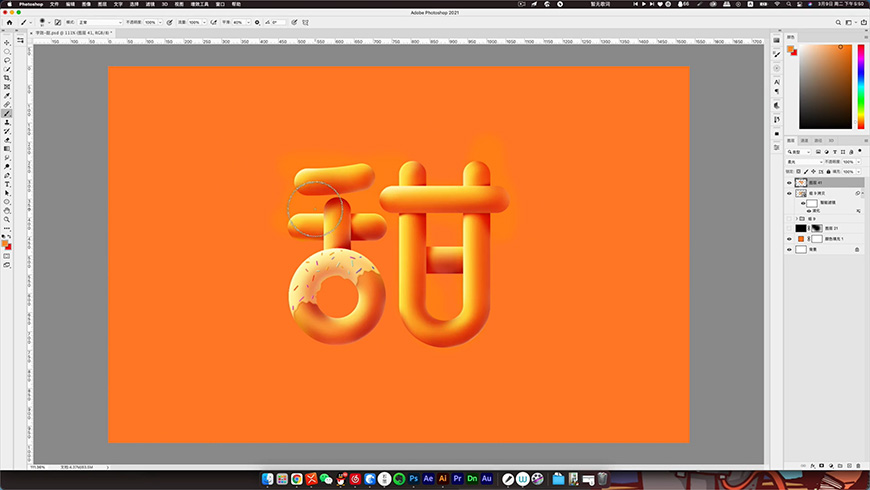
最终效果图

 情非得已
情非得已
推荐文章
-
 Photoshop制作可爱的逗比立体字教程2021-03-23
Photoshop制作可爱的逗比立体字教程2021-03-23
-
 Photoshop制作金属质感的女神节艺术字2021-03-18
Photoshop制作金属质感的女神节艺术字2021-03-18
-
 Photoshop制作火焰燃烧的文字效果2021-03-10
Photoshop制作火焰燃烧的文字效果2021-03-10
-
 Photoshop制作金色的海报标题文字教程2021-02-22
Photoshop制作金色的海报标题文字教程2021-02-22
-
 Photoshop制作炫丽的游戏风格艺术字2021-02-22
Photoshop制作炫丽的游戏风格艺术字2021-02-22
-
 Photoshop制作立体效果的黄金艺术字2020-03-18
Photoshop制作立体效果的黄金艺术字2020-03-18
-
 Photoshop制作逼真的熔岩艺术字2020-03-15
Photoshop制作逼真的熔岩艺术字2020-03-15
-
 Photoshop通过透视制作公路上的艺术字2020-03-15
Photoshop通过透视制作公路上的艺术字2020-03-15
-
 Photoshop设计金色立体特效的艺术字2020-03-12
Photoshop设计金色立体特效的艺术字2020-03-12
-
 Photoshop制作卡通风格的手绘艺术字2020-03-09
Photoshop制作卡通风格的手绘艺术字2020-03-09
热门文章
-
 Photoshop制作金属质感的科技艺术字教程2021-03-17
Photoshop制作金属质感的科技艺术字教程2021-03-17
-
 Phhotoshop使用滤镜制作创意的水波字2021-03-25
Phhotoshop使用滤镜制作创意的水波字2021-03-25
-
 Photoshop制作立体效果的甜甜圈艺术字2021-03-25
Photoshop制作立体效果的甜甜圈艺术字2021-03-25
-
 Photoshop制作金属质感的女神节艺术字2021-03-18
Photoshop制作金属质感的女神节艺术字2021-03-18
-
 Photoshop制作暗黑破坏神主题金属字教程2021-03-16
Photoshop制作暗黑破坏神主题金属字教程2021-03-16
-
 Photoshop制作可爱的逗比立体字教程2021-03-23
Photoshop制作可爱的逗比立体字教程2021-03-23
-
 Photoshop使用笔刷制作书法艺术字教程2021-03-23
Photoshop使用笔刷制作书法艺术字教程2021-03-23
-
 Photoshop制作时尚的镂空艺术字教程2021-04-12
Photoshop制作时尚的镂空艺术字教程2021-04-12
-
 Photoshop制作时尚的镂空艺术字教程
相关文章1632021-04-12
Photoshop制作时尚的镂空艺术字教程
相关文章1632021-04-12
-
 Phhotoshop使用滤镜制作创意的水波字
相关文章3872021-03-25
Phhotoshop使用滤镜制作创意的水波字
相关文章3872021-03-25
-
 Photoshop制作可爱的逗比立体字教程
相关文章2232021-03-23
Photoshop制作可爱的逗比立体字教程
相关文章2232021-03-23
-
 Photoshop使用笔刷制作书法艺术字教程
相关文章1932021-03-23
Photoshop使用笔刷制作书法艺术字教程
相关文章1932021-03-23
-
 Photoshop制作金属质感的女神节艺术字
相关文章2532021-03-18
Photoshop制作金属质感的女神节艺术字
相关文章2532021-03-18
-
 Photoshop制作金属质感的科技艺术字教程
相关文章5312021-03-17
Photoshop制作金属质感的科技艺术字教程
相关文章5312021-03-17
-
 Photoshop制作暗黑破坏神主题金属字教程
相关文章2422021-03-16
Photoshop制作暗黑破坏神主题金属字教程
相关文章2422021-03-16
-
 Photoshop制作火焰燃烧的文字效果
相关文章5742021-03-10
Photoshop制作火焰燃烧的文字效果
相关文章5742021-03-10
